Windows 7 PE RAM 引导盘及WIM 镜像制作教程
通过Windows PE引导盘和ImageX命令,可以轻松将系统及安装好的软件打包成WIM镜像,以便日后恢复系统之用。
本文首先介绍Windows 7 PE引导盘制作过程,然后再对Windows系统进行备份。
I. 准备工作
* Windows 7 操作系统
* Windows 7 AIK
下载地址:http://www.microsoft.com/DOWNLOADS/details.aspx?familyid=696DD665-9F76-4177-A811-39C26D3B3B34&displaylang=en
* CD刻录盘
II. 安装Windows 7 AIK
安装Windows 7 AIK 程序,根据提示安装即可。
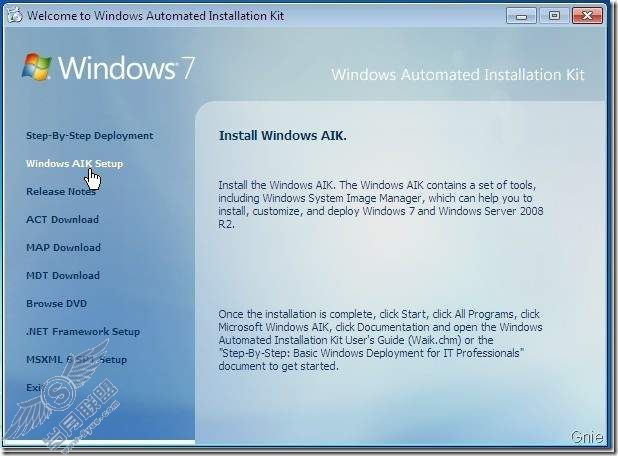
III. 制作Windows PE 引导盘
1. 单击“开始”-> “所有程序”-> “MS Windows AIK” -> “部署工具命令提示符”
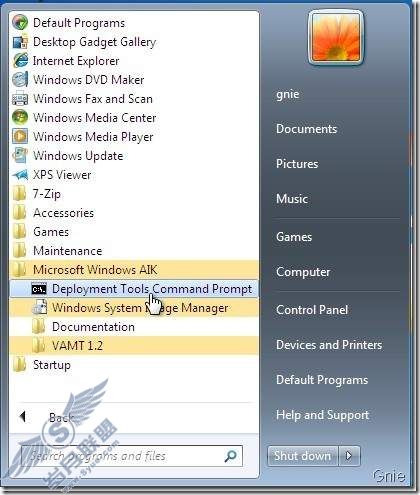
2. 在命令提示符下通过Copype.cmd命令拷贝PE工具
copype.cmd <architecture> <destination>
其中 <architecture> 可以是 x86、amd64 或 ia64,<destination> 是本地路径。
执行 copype x86 c:/winpe_x86 拷贝PE工具
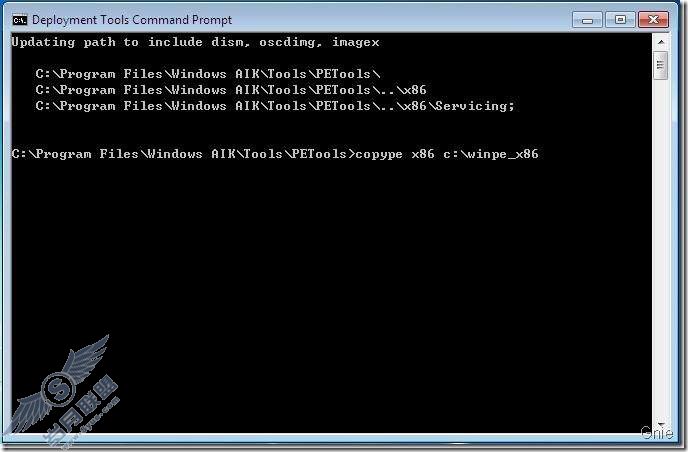
此命令将创建以下目录结构并复制该体系结构的所有必要文件。如,/winpe_x86、/winpe_x86/ISO、/winpe_x86/mount
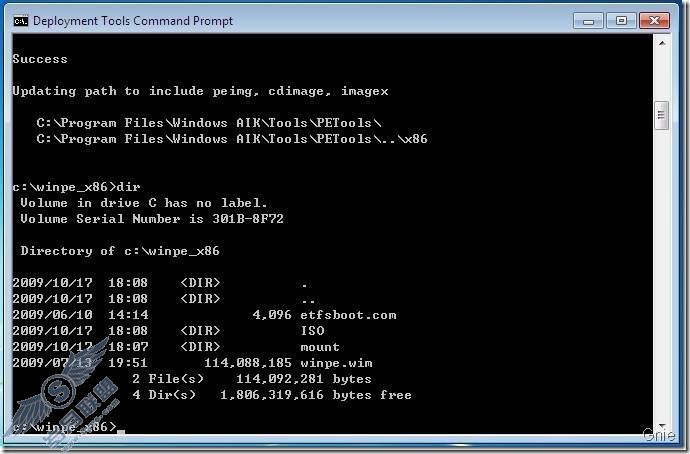
3. 将ImageX 复制到c:/winpe_x86/ISO
copy "c:/Program Files/Windows AIK/Tools/x86/imagex.exe" c:/winpe_x86/ISO/
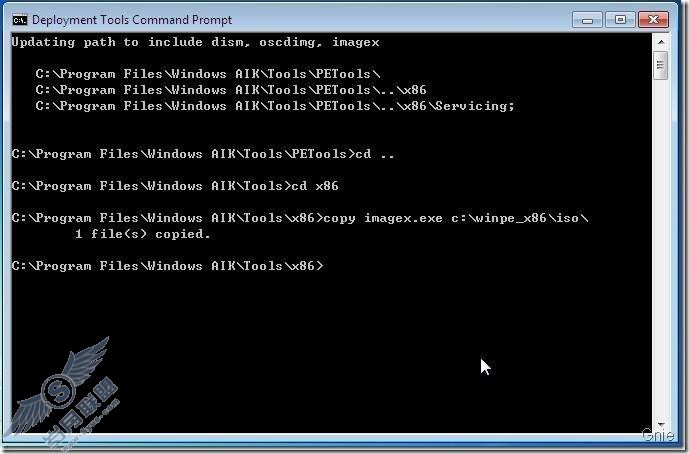
也可以自己制作ImageX 配置文件wimscript.ini,并复制到c:/winpe_x86/ISO。
相关配置文件设置请参考AIK的用户文档,默认情况下ImageX会执行以下配置信息。
[ExclusionList]
/$ntfs.log
/hiberfil.sys
/pagefile.sys
"/System Volume Information"
/RECYCLER
/Windows/CSC
[CompressionExclusionList]
*.mp3
*.zip
*.cab
/WINDOWS/inf/*.pnf
4. 制作Windows PE镜像文件,仍然在“部署工具命令提示符”下通过Oscdimg工具创建Windows PE镜像(.iso)文件。
oscdimg –n –bc:/winpe_x86/etfsboot.com c:/winpe_x86/ISO c:/winpe_x86/winpe_x86.iso
<注意命令间的空格>
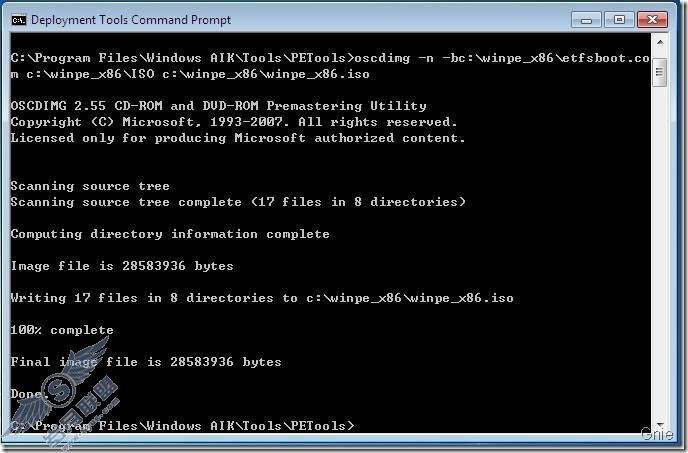
5. 将winpe_x86.iso 镜像刻录到CD光盘,到此Windows PE 引导光盘已经制作完毕,下面开始制作系统镜像WIM。
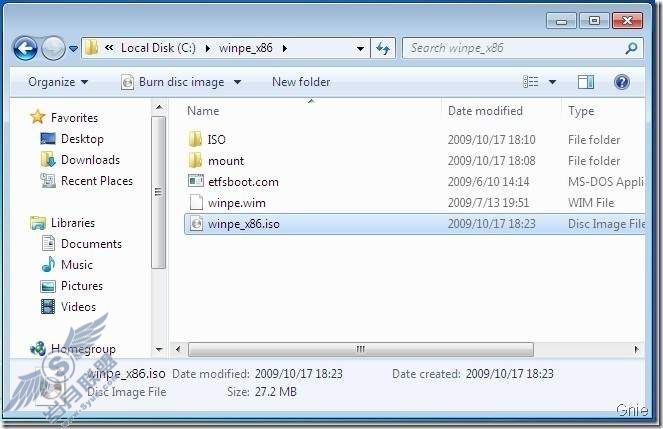
IV. 制作与恢复WIM 镜像文件
1. 制作镜像文件
在Windows 7 系统中安装好经常使用的软件,一会儿要一同打包进WIM。
将前面制作的Windows PE 光盘放入光驱,重启计算机(以下过程没有截图)。
Windows PE 将启动,然后进入“命令提示符”窗口,通过ImageX 工具进行镜像制作,假设Windows 7 安装在C:/ 盘。
e:/imagex /capture c: d:/myimage.wim "my Win7 Backup" /compress fast /verify
至此Windows 7 镜像已经制作好,并保存在D:/ 盘。
2. 恢复镜像文件
首先还需要使用Windows PE 光盘启动计算机,并进入“命令提示符”窗口。
格式化想要恢复的盘符,例如,C:/ 盘。
e:/format c:
再次使用ImageX 工具恢复WIM文件。
e:/imagex /apply d:/myimage.wim 1 c:
重启计算机,备份系统已还原… …
注,若计算机无法启动,则应该在重启前使用BCDboot 初始化引导配置数据。
c:/windows/system32/bcdboot c:/windows
至此,所有的制作已经完成,感兴趣的童鞋可以自己试试,其实和在Vista 中的操作基本是一样的~
出处: http://www.cnblogs.com/gnielee/











